Bewegingsdetectie onder bedverlichting
Componenten en benodigdheden
| × | 1 | ||||
| × | 1 | ||||
| × | 1 | ||||
| × | 1 | ||||
| × | 1 | ||||
| × | 1 | ||||
| × | 1 | ||||
 |
| × | 1 |
Benodigde gereedschappen en machines
 |
| |||
| ||||
 |
|
Apps en online services
 |
|
Over dit project
Ooit geprobeerd om 's nachts rustig uit bed te komen om ergens over te struikelen en het hele huis wakker te maken? Nachtlampjes met bewegingsdetectie die discreet onder je bed zijn geïnstalleerd, bieden licht op een laag niveau, helder genoeg om je rond die verdwaalde LEGO-stenen te leiden, maar dimmen genoeg zodat je niet volledig wakker wordt. Naast bewegingsdetectie is het ook mogelijk om de lampen voor een vaste (of onbepaalde) tijdsduur te programmeren op een kleur naar keuze. Ze voegen een koele gloed en sfeer toe aan elke slaapkamer. Met wat basiskit, een paar extra bits en onze T3ch Flicks-tutorial en video, kun je deze lampen relatief eenvoudig in een paar uur installeren.
Stap 1:Meet het bed
Draai het bed op zijn kant zodat de basis gemakkelijk toegankelijk is. Zoek een geschikte plaats voor de bedieningskast, we kozen voor het iets hogere gedeelte bij het hoofdeinde van het bed (zie afbeelding). Meet de omtrek van uw bed en de lengte en breedte (zie afbeelding). Noteer uw metingen. Bepaal een locatie voor de drie sensoren. U wilt er een met uitzicht op elk van de drie zijden van het bed die niet tegen de muur zijn. We kozen voor locaties die dicht bij de rand van het bed lagen, maar niet zichtbaar waren. Meet de afstand van de sensorlocatie tot de schakelkast.

Stap 2:Knip de draden en ledstrip door
Knip de LED-strip af op de lengte van de bedomtrek. Knip vervolgens de draden door:u hebt er drie nodig voor elke sensor en drie voor de LED-strip, die elk teruggaan naar de schakelkast - 12 in totaal. Neem drie stukken draad van verschillende kleuren en knip ze op maat. We gebruikten geel, groen en oranje - de geaccepteerde conventie is rood voor stroom, zwart voor aarde en een andere (vetgedrukte) kleur voor signaal. Het maakt niet echt uit welke kleuren je gebruikt, als je maar weet welke welke is.
Stap 4:Soldeer kabels naar bewegingssensor
We hebben onze bewegingssensoren ondergebracht in 3D-geprinte behuizingen (je kunt de bestandslink hieronder vinden). Het is niet helemaal noodzakelijk om deze te hebben, maar ze maken de sensoren netter en gemakkelijker om op de bodem van je bed te plaatsen. Als u de 3D-geprinte behuizing gebruikt, begint u met het door het deksel halen van de drie verschillend gekleurde draden. De bewegingssensoren hebben drie verschillende pinnen:aarde (GND), voeding (VCC) en signaal (S) (hierboven weergegeven). Wanneer u de sensor vasthoudt zoals weergegeven in het bovenstaande diagram (d.w.z. met de pinnen aan de onderkant van de module), bevestig dan de drie verschillende gekleurde draden op hun respectievelijke pinnen en soldeer ze op hun plaats. Bedek vervolgens de draden met krimpkous. Herhaal dit voor de doorgesneden draden voor elk van de drie sensoren. Duw de koepel van de bewegingssensor door het gat in de hoofdbehuizing. Het zou op zijn plaats moeten klikken. Sluit de behuizing en laat de drie gekleurde draden door het achterste gat lopen.
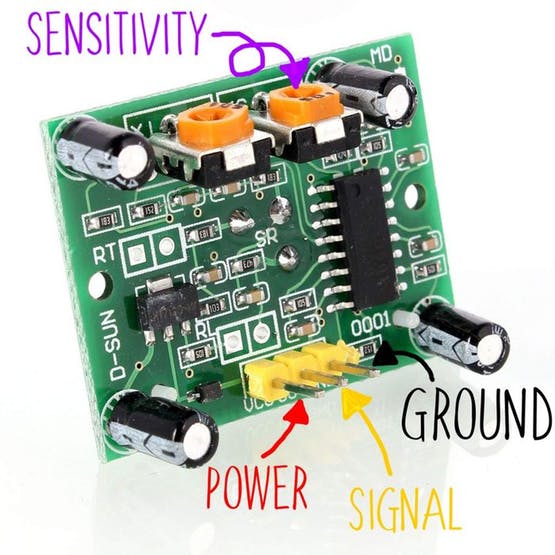


Stap 5:Bedraad de LED-strip
De LED-strip heeft drie dezelfde aansluitingen:voeding, signaal en aarde - behalve dat de signaalpin een ingang is. Deze LED's nemen instructies van de Arduino, elk adresseerbaar. We kunnen kleur (RGB) en helderheid wijzigen. Soldeer drie gekleurde draden aan de LED-strip, deze worden later gebruikt om verbinding te maken met de Arduino.
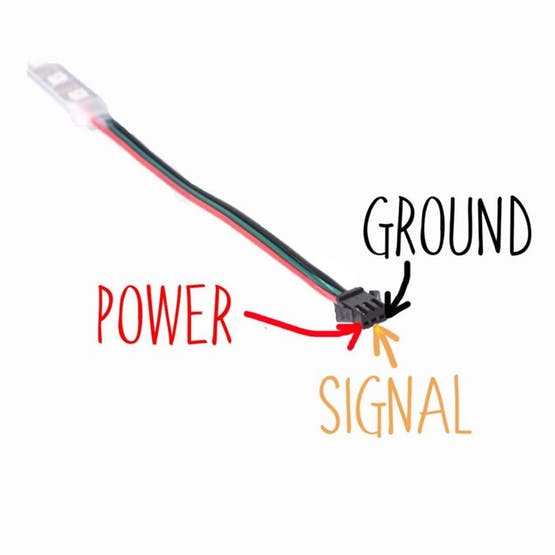
Stap 6:Aan/uit-schakelaar
Als u de 3D-geprinte bedieningskast gebruikt, moet u de aan / uit-schakelaar installeren en aansluiten op de draden. Zorg er eerst voor dat er niets aan het uiteinde van uw stekker zit, als dat zo is, knip het dan af. Rijg de draad door het gat aan de voorkant van de doos en weer naar buiten door het gat voor de schakelaar er direct naast. Strip de buitenste laag van de AC-draad zodat 10 cm van de drie binnenste draden (Live, Neutral en Earth) zichtbaar zijn. Knip en verwijder vervolgens 8 cm van de spanningvoerende (rode) en neutrale (blauwe) draden en leg ze apart voor later. Gebruik de resterende 2 cm van het uiteinde van de AC-stekkerdraad en soldeer de spanningvoerende (rode) en neutrale (blauwe) draden aan de schakelaar op de onderste twee pinnen (zoals weergegeven in het diagram). Neem vervolgens de 8 cm lange stukken stroomvoerende (rode) en neutrale (blauwe) draden die u eerder hebt doorgesneden en soldeer ze op de twee uitsteeksels aan de bovenkant van de schakelaar (zoals weergegeven in het diagram) - deze draden zullen worden bevestigd aan de voedingskast binnenin de bedieningskast. Trek eerst de draden door en duw de schakelaar in het gat in de doos.
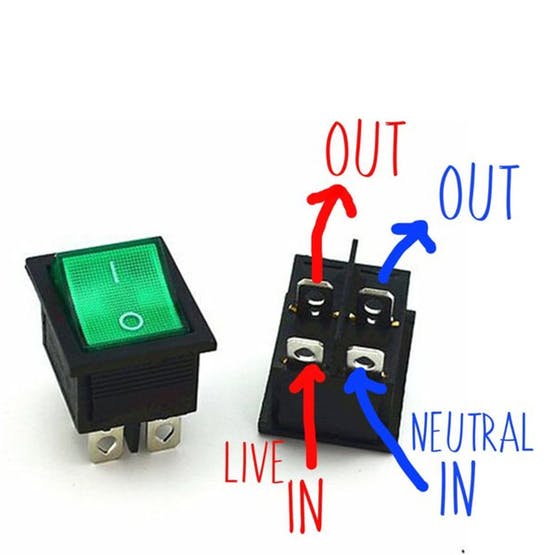

Stap 7:Voeding aansluiten
Plaats de voeding in de doos zodat de draadaansluitpunten naar de schakelaar wijzen. Sluit de spanningvoerende (rode) en neutrale (blauwe) draden van de schakelaar aan op het spanningvoerende en neutrale aansluitpunt (respectievelijk gemarkeerd met l en n) op de voeding. De aansluitpunten op de voeding zijn schroeven, zorg ervoor dat deze stevig vast zitten zodra de draden op hun plaats zitten.

Stap 8:Sluit de Arduino aan
De voeding heeft uitgangsaansluitingen voor 5V en aarde (zie schema). Neem de Arduino en knip een stroomdraad (conventioneel rood, maar welke kleur je ook gebruikt) van ongeveer 8 cm lang. Sluit de Arduino aan op de voeding door het ene uiteinde van de voedingsdraad in het '5V'-aansluitpunt te schroeven en het andere uiteinde aan de 'VIn' op de Arduino te solderen. Herhaal het proces met een aardedraad (zwart of welke kleur je ook hebt gekozen) en verbind 'GND' met de voeding en Arduino.
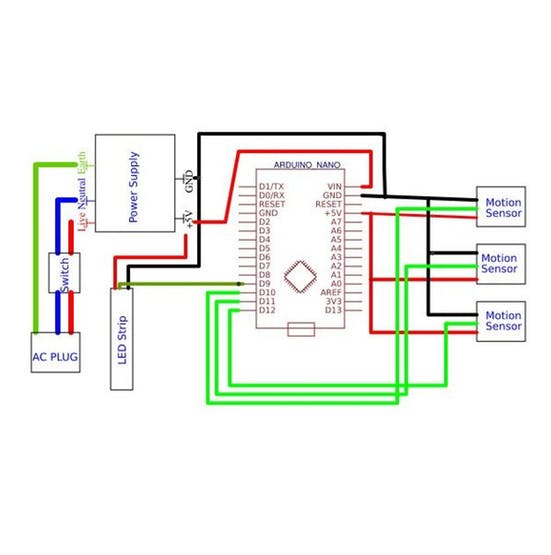
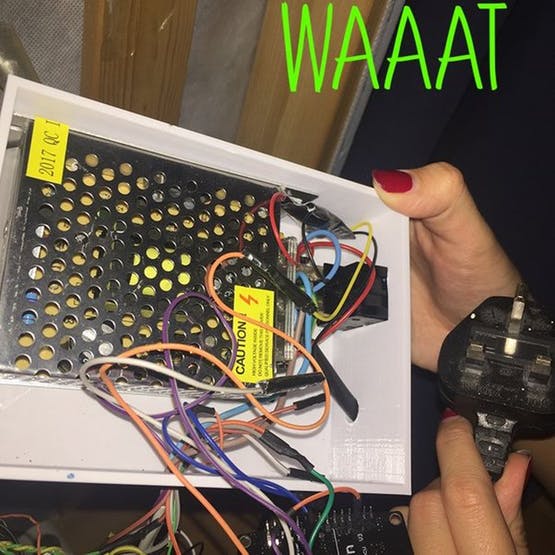
Stap 9:Sluit de LED-strip aan op de voeding en Arduino
Steek de draden van de ledstrip door het resterende lege gat in de doos. Strip de stroom- en aardedraden van de ledstrip. Sluit de voedingsdraad (rood) aan op het '5V'-aansluitpunt van de voeding (de Arduino zit hier al op vast) en de aardedraad (zwart) op het aansluitpunt 'GND' van de voeding (de Arduino is hier al op aangesloten, te). Soldeer de signaaldraad van de LED-strip aan de digitale pin 9 van de Arduino.
Stap 10:sluit bewegingssensoren aan op Arduino
Steek de draden van de bewegingssensoren (9 in totaal) door het gat waar de draden van de ledstrip zitten. Soldeer de drie stroomdraden aan de +5V van de Arduino, de aardedraden aan de gnd van de Arduino en soldeer de afzonderlijke signaaldraden aan Arduino-pinnen 10, 11 en 12.
Stap 11:Programmeer de Arduino
Download de onderstaande code genaamd 'motion_sensing_lights.ino'. Gebruik dan het downloadbare formulier van de Arduino-software hier om de code naar uw Arduino-module te uploaden. Als je niet zeker weet hoe je dit moet doen, kijk dan hier. De code is vrij eenvoudig:hij controleert continu of de bewegingssensoren een signaal hebben afgegeven en zo ja, start een timer en zet de ledstrip aan om op te lichten, blijf aan een minuut en gloei dan op.
Stap 11:Op bed leggen
Sluit de schakelkast - de enige dingen daarbuiten zouden de LED-strip en de AC-stekker moeten zijn. Plak de doos op de bodem van het bed op de door jou gekozen locatie - we hebben dit gedaan met sterke dubbelzijdige tape. Bevestig vervolgens de bewegingssensoren aan de onderkant van het bed met dubbelzijdig plakband. De bewegingssensoren moeten naar buiten gericht zijn langs de drie zijden van het bed die niet langs de muur zijn. Monteer vervolgens de ledstrip rond de omtrek van het bed. Hoewel de ledstrip een plakkerige achterkant heeft, is deze niet sterk genoeg om zijn gewicht te dragen. Daarom hebben we het op zijn plaats gehouden met plastic draadclips die we in de bodem van het bed hebben gehamerd. Steek de stekker in het stopcontact en zet de bedieningskast aan en draai het bed naar rechts omhoog.


Stap 12:Aanpassen, testen en bewonderen
Test uw bewegingsgevoelige onderbedverlichting. Je kunt de gevoeligheid van de bewegingssensor aanpassen door een schroevendraaier door het bovenste gat van de behuizing te steken en de gevoeligheidsweerstand te draaien.

Stap 13:Verder gaan
Door gebruik te maken van een ESP8266 module (Amazon) in plaats van de Arduino is het mogelijk om de ledstrip aan te sturen met je telefoon of met Alexa door deze te koppelen aan het open source domotica platform Home Assistant. Er is al een geweldige tutorial over hoe je dit kunt doen, en je kunt het hier vinden.

Stap 14:Als het je niet kan schelen
Dit product bestaat al en u kunt het hier bij amazon kopen. Maar waar is het plezier daarin?!
Meld u aan voor onze mailinglijst!
Code
- Bewegingsgevoelige LED's
Bewegingsgevoelige LED'sArduino
Upload dit naar de Arduino om het project te laten werken!/* T3chFlicks - Motion Sensing Under Bed Lighting Gratis te gebruiken en te verspreiden. Vind de tutorial en onderdelenlijst op https://t3chflicks.com/shop/kit/motion-sensing-under-bed-lights/*/#include "FastLED.h"#define LED_DATA_PIN 9#define NUM_LEDS 250CRGB leds[NUM_LEDS];int onTime =30*1000; // 30 secondenint motion_sensor_left =10;int motion_sensor_right =11;int motion_sensor_front =12;int fadeTimeDiff =50;void setup() { FastLED.addLeds(leds, NUM_LEDS); pinMode (bewegingssensor_links, INPUT); pinMode (motion_sensor_right, INPUT); pinMode(motion_sensor_front, INPUT);}void loop() {if (digitalRead(motion_sensor_left) ==1 || digitalRead(motion_sensor_right) ==1 || digitalRead(motion_sensor_front) ==1) {fadeIn(); vertraging (op tijd); fadeOut(); }}void fadeIn() { for (int led =0; led 0; b -=2) { FastLED.setBrightness(b); FastLED.show(); vertraging (fadeTimeDiff); } for (int led =0; led Aangepaste onderdelen en behuizingen
Schema's
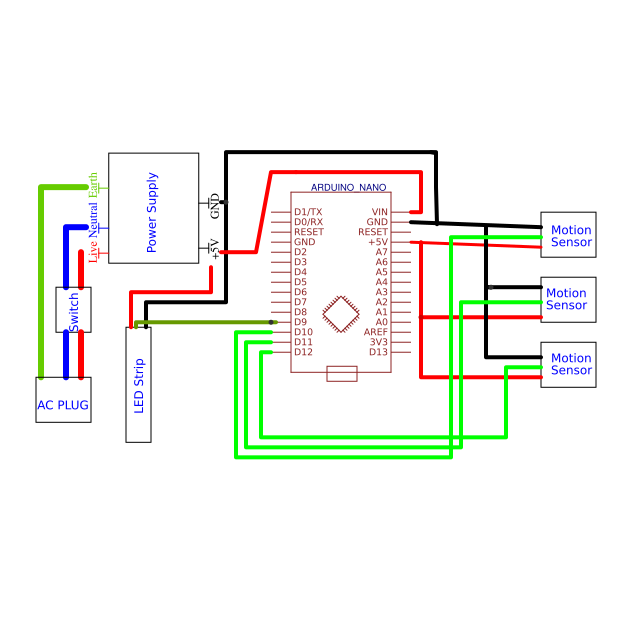
Productieproces



